Как исправить ошибку Microsoft Store 0x800700AA в Windows 10
Сталкивались ли вы в последнее время с кодом ошибки 0x800700AA при запуске приложения Store или доступе к его приложениям? Если да, то это может быть связано с повреждением папки хранилища данных или неправильно настроенными DNS-серверами. Вы также можете сбросить Магазин Windows, чтобы избавиться от этой постоянной ошибки.
Когда возникла эта проблема, вы также могли получить следующее сообщение об ошибке:
Что-то случилось, и это приложение не удалось установить. Пожалуйста, попробуйте еще раз. [Error code 0x800700AA]
Чтобы исправить это, воспользуйтесь перечисленными ниже методами устранения неполадок –
Ошибка Microsoft Store 0x800700AA Solutions
Если вы не можете открыть приложение Store или загрузить / установить приложения из него, попробуйте эти обходные пути –
1]Изменить DNS-сервер
Иногда код ошибки 0x800700AA возникает из-за неправильно настроенных DNS-серверов в Windows 10. Итак, идите и проверьте, установлены ли DNS-серверы на 1.1.1.1 и 1.0.0.1 или нет. Если вы не знаете, как действовать, используйте следующие шаги –
- Щелкните правой кнопкой мыши значок сети на панели задач и выберите «Открыть настройки сети и Интернета».
- Система немедленно переведет вас в статус на странице настроек.
- Прокрутите немного на правой панели и нажмите «Изменить параметры адаптера«. См. Снимок ниже –
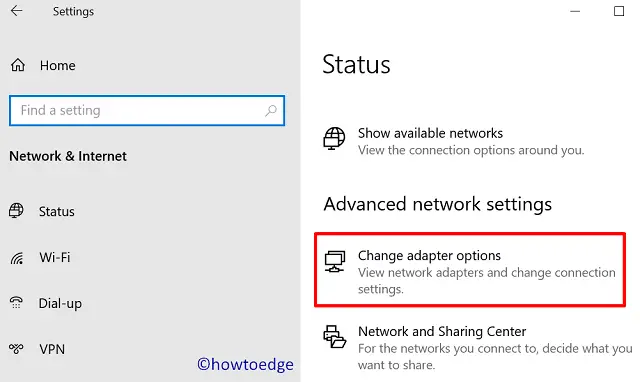
- Вы будете перенаправлены на страницу сетевых подключений в Панели управления.
- Найдите сеть, из которой вы выходите в Интернет, и щелкните ее правой кнопкой мыши.
- Выберите параметр «Свойства» в контекстном меню.
- Дважды щелкните параметр – Протокол Интернета версии 4 (TCP / IPv4).
- Затем установите флажок – «Использовать следующие адреса DNS-серверов».
- Затем поместите 1.1.1.1 под предпочтительное поле и 1.0.0.1 под альтернативное.
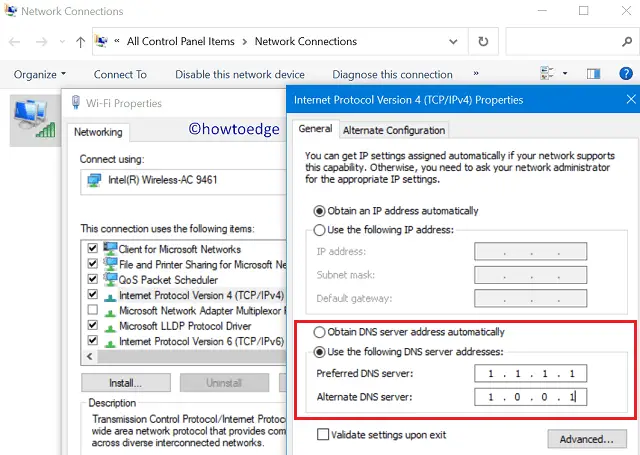
- Нажмите OK, затем снова OK, чтобы сохранить эту конфигурацию и перезагрузить компьютер.
Приложение Microsoft Store должно нормально работать со следующего входа в систему. Если нет, попробуйте следующее решение –
2]Очистить SoftwareDistribution / DataStore
Если вы долгое время не очищали папку DataStore внутри SoftwareDistribution, обязательно сделайте то же самое. Вот как очистить эту папку в Windows 10 –
- Прежде всего, перейдите к следующему –
C: Windows SoftwareDistribution DataStore
- Нажмите Ctrl + A, чтобы выбрать все элементы, и нажмите Удалить.

- Перезагрузите компьютер, чтобы изменения вступили в силу.
3]Сбросить приложение Магазина Windows
Если ни один из вышеперечисленных способов устранения ошибки 0x800700AA не устраняет, необходимо сбросить приложение Store. Для этого следуйте приведенным ниже инструкциям –
- Щелкните правой кнопкой мыши значок Windows и выберите «Приложения и компоненты».
- Перейдите вправо и прокрутите вниз до приложения Microsoft Store.
- Щелкните один раз, чтобы расширить панель, и нажмите «Дополнительные параметры».
- После этого найдите и нажмите кнопку «Сброс».

Вот и все, приложение Microsoft Store должно работать как раньше.
В качестве альтернативы вы также можете воспользоваться помощью инструмента – WSreset.exe. Вот как запустить этот инструмент –

- Позвольте этой команде выполнить и перезагрузите приложение Store.
- Как только это закончится, перезапустите Windows 10.
Я надеюсь, что вы успешно разрешили ошибку Магазина 0x800700AA в Windows 10. Если у вас есть какие-либо вопросы или предложения, не стесняйтесь спрашивать нас в разделе комментариев ниже.




![[Solved] Как исправить код ошибки 0xc0000017 при запуске](https://pazd.ru/wp-content/uploads/2021/11/how-to-fix-the-error-code-0xc0000017-on-startup.png)

